ደህና ከሰዓት ፣ ውድ አንባቢዎች ወይም የብሎግ ጣቢያው እንግዶች። ዛሬ ይህንን ጥያቄ ማጤን እፈልጋለሁ- የተጣራ መዋቅርን እንዴት ማስወገድ እንደሚቻል, በትክክል እና ከዚህ አሰራር በኋላ የሚቀረው ቆሻሻ ሳይኖር. ይህን ተሞክሮ ሲፈልጉ ሁሉም ነገር በጣም ቀላል ነው፡ በስራው ውስጥ የኔትዎርክ ማዕቀፍ 3.5 ወይም 4.0 ክፍሎችን የሚጠቀም አሮጌ ፕሮግራም ወይም ጨዋታ ሊኖርዎት ይችላል ነገርግን አዳዲስ ስሪቶችን ሲጭኑ ሙሉ ለሙሉ የማይሰራ ወይም የማያቋርጥ ብልሽቶች አሉት። ትክክለኛውን የእርምጃዎች ቅደም ተከተል ላሳይዎት። ሁለቱንም በአገልጋይ ኦፐሬቲንግ ሲስተሞች፣ እንደ ዊንዶውስ አገልጋይ 2012 R2፣ እና በዴስክቶፕ ዊንዶውስ 7፣ 8.1፣ 10 ላይ አሳይሻለሁ።
የተጣራ መዋቅርን ማስወገድ ይቻላል?
በእርግጥ አዎ, በነባሪነት ከዊንዶውስ ኦፐሬቲንግ ሲስተም ጋር ከሚመጣው ስሪት በስተቀር, ለምሳሌ, በዊንዶውስ 7 ውስጥ, ይህ ስሪት 3.5 ነው, ለስምንት ቀድሞውኑ ስሪት 4 ነው, ወዘተ. ስለዚህ, አስፈላጊ ከሆነ, የሚቻለውን ብቻ ሳይሆን አስፈላጊ የሆነውን መሰረዝ, በተለይም የሶፍትዌሩ ወይም የአገልግሎቱ አሠራር በእሱ ላይ የተመሰረተ ከሆነ.
አውታረ መረብን ከኮምፒዩተርዎ ላይ ሙሉ በሙሉ እንዴት ማስወገድ እንደሚቻል
እና ስለዚህ ፣ ከማራገፍዎ በፊት ፣ የመበላሸት እና የሳንካዎች መንስኤ በትክክል ይህ አካል መሆኑን በእርግጠኝነት አውቀዋል ፣ ለምሳሌ ፣ የ WAS ስህተት ነበረኝ 5011 ማፍረስ የሚያስፈልገው ማዕቀፍ ነበር። ከዚህ በታች ለማንኛውም ስርዓተ ክወና አማራጮችን አሳይቻለሁ.
የተጣራ ማዕቀፍን ማሰናከል 3.5
የተጣራ ማዕቀፍ 3.5 ሊወገድ ይችላል በዊንዶውስ ኤክስፒ ላይ ብቻ, ግን በእኔ አስተያየት ቀድሞውኑ በሥነ ምግባር እና ግልጽ በሆኑ ምክንያቶች ጊዜ ያለፈበት ስለሆነ, እኔ አላስበውም. በአሮጌው የስርዓተ ክወና ዊንዶውስ 7 - 10 ይህ ማዕቀፍ ሊሰናከል የሚችለው ብቻ ነው። ይህ በጣም ቀላል ነው የሚደረገው. የቁጥጥር ፓነሉን ይክፈቱ ፣ በዊንዶውስ 7 ውስጥ በጀምር ፣ በስምንት እና በ 10 ውስጥ “ጀምር” ቁልፍን በቀኝ ጠቅ በማድረግ ማግኘት ይችላሉ ፣ ግን በጣም ሁለንተናዊ ዘዴ ጠቅ ማድረግ ነው-
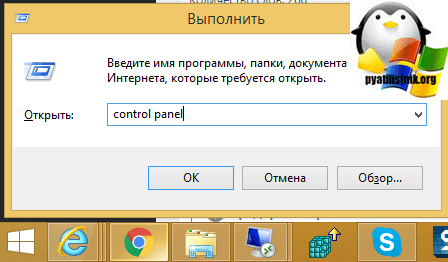
አሁን፣ ለአመቺነት፣ ትልቅ የአዶ ማሳያዎችን እናስራ እና “ፕሮግራሞች እና ባህሪዎች” ን ይምረጡ።
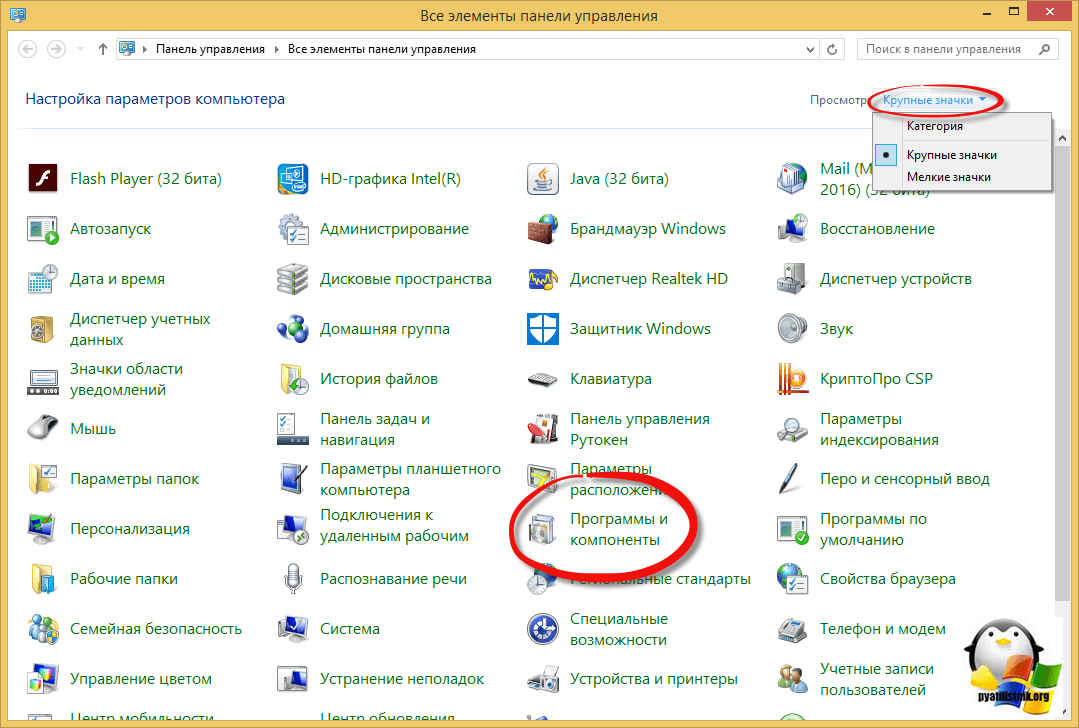
በግራ ጥግ ላይ "የዊንዶውስ ባህሪያትን አብራ ወይም አጥፋ" የሚለውን አማራጭ ታያለህ.

ከ ".NET Framework 3.5 (.NET 2.0 እና 3.0 ን ያካትታል)" ቀጥሎ ያለውን ሳጥን ምልክት ያንሱ። እሱን "ማስወገድ" ሂደቱን ትጀምራለህ; ዳግም እንዲነሳ ሊጠየቁ ይችላሉ።

የ Framework ጥቅል ስሪቶችን በማራገፍ ላይ 4.0-4.5
ከ 4.7 በተለየ, ይህ ጥቅል በሁሉም የተጫኑ ፕሮግራሞች ዝርዝር ውስጥ በቀላሉ ይገኛል, የዊንዶውስ 7 ምሳሌ እዚህ አለ, በ "ፕሮግራሞችን ያስወግዱ ወይም ይቀይሩ" ዝርዝር ውስጥ በቀላሉ ሊያገኙት እና ተገቢውን አዝራሮች በመጠቀም ማራገፍ ይችላሉ.
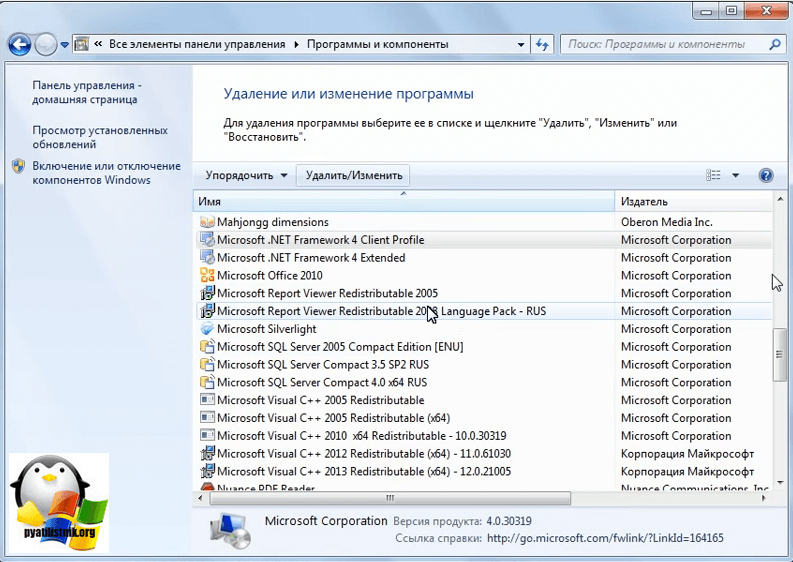
የጥገና አዋቂ ያለው ተጨማሪ መስኮት ይከፈታል, "NET Framework 4.5.1 ከዚህ ኮምፒዩተር ያስወግዱ" የሚለውን ይምረጡ.
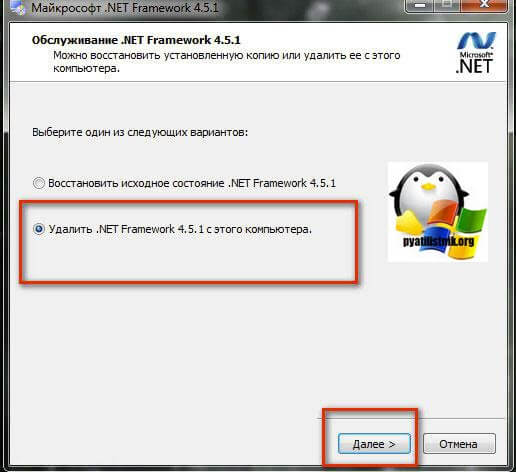
የ NET Framework ማጽጃ መሣሪያን በመጠቀም
የአውታረ መረብ ማዕቀፉን በፍጥነት እና በብቃት ማስወገድ ከፈለጉ ከማይክሮሶፍት ነፃ የሆነውን NET Framework Cleanup Toolን መጠቀም ይችላሉ።
አሂድ ፣ በዊንዶውስ 8.1 ውስጥ ያለውን የአውታረ መረብ ማዕቀፍ አስወግዳለሁ። በመጀመሪያው ደረጃ መገልገያውን ለመጀመር መስማማት አለብዎት.

"አዎ" ን ጠቅ በማድረግ በፍቃድ ስምምነቱ ተስማምተናል።

የሚጨርሱት የ NET Framework ስሪት የሚወገድበት መጠነኛ መስኮት ነው ፣ ከዚያ በኋላ "አሁን አጽዳ" ን ጠቅ እናደርጋለን።

ጥሩው ነገር መገልገያው አቃፊዎችን እና የመመዝገቢያ ቁልፎችን ያጸዳል.
ጸጥ ያለ አሠራር
NET Framework Cleanup Tool ምንም መልእክት ለተጠቃሚው የማይታይበትን ጸጥታ ሁነታን ይደግፋል። ይህንን ለማድረግ ፕሮግራሙን በሚከተሉት መለኪያዎች ማስኬድ ያስፈልግዎታል.
<версия для удаления>"
ለምሳሌ፣ NET Framework 1.1 ን ለማስወገድ የሚከተለውን ኮድ ማስኬድ ያስፈልግዎታል።
Cleanup_tool.exe /q:a /c:"cleanup.exe /p .NET Framework 1.1"
ሆኖም የስርዓተ ክወናው አካል የሆኑትን .Net ስሪቶችን የፀጥታ ሁነታ እንኳን አያስወግድም.
ራስ-ሰር የክወና ሁነታ
NET Framework Cleanup Tool በአውቶማቲክ ሁነታ ሊሠራ ይችላል, ይህም ተጠቃሚው የማስወገጃ ሂደት አሞሌ ያለው መስኮት ይቀርባል. የተጠቃሚ መስተጋብር አያስፈልግም። በአውቶማቲክ ሁነታ ለመስራት, ፕሮግራሙ በሚከተሉት መለኪያዎች መከናወን አለበት.
Cleanup_tool.exe /q:a /c:"cleanup.exe/p<версия для удаления>/ዩ"
ይኸውም ተመሳሳይ .NET Framework 1.1 ን ለማስወገድ መስመሩ ይህን ይመስላል።
Cleanup_tool.exe /q:a /c:"cleanup.exe /p .NET Framework 1.1 /u"
ኮዶችን መመለስ
- - ፕሮግራሙ የአስተዳዳሪ መብቶችን ይፈልጋል
- 2 - የ cleanup.ini ፋይል ከ cleanup.exe ጋር በአቃፊው ውስጥ አልተገኘም።
- 3 - ይህ ስሪት የስርዓት አካል ስለሆነ ሊወገድ አይችልም
- 4 - የተገለጸው ስሪት ስም በ cleanup.ini ፋይል ውስጥ የለም
- 100 - ማራገፍ ተጀመረ ግን አልተሳካም።
- 1602 - ስረዛው ተሰርዟል።
በዊንዶውስ አገልጋይ ላይ የ NET Framework ን በማራገፍ ላይ
በዊንዶውስ አገልጋይ ውስጥ, አሰራሩ ተመሳሳይ ነው, ለ 3.5 እና 4.5 ስሪቶች በአገልጋይ አስተዳዳሪ በኩል ክፍሉን እያሰናከለ ነው. የ 2012 R2 ምሳሌ ይኸውና. በ 2008 R2, ስሪት 4.5, በዚህ መንገድ ማሰናከል አይችሉም.

እነዚህ ዘዴዎች ለእርስዎ ጠቃሚ እንደሚሆኑ ተስፋ አደርጋለሁ እና የተፈለገውን የማዕቀፉን ስሪት በደህና ማስወገድ ወይም ማሰናከል ይችላሉ.

NET Framework ልዩ የሶፍትዌር መድረክ ነው። ለዊንዶው ቤተሰብ ኦፕሬቲንግ ሲስተሞች በማይክሮሶፍት ተዘጋጅቶ ተተግብሯል። በተለያዩ የፕሮግራሚንግ ቋንቋዎች (C#፣ F#፣ Delphi፣ ወዘተ) የተፃፉ የስክሪፕቶች፣ የስርዓት አገልግሎቶች እና መተግበሪያዎች ተኳሃኝነት ለማረጋገጥ የተነደፈ።
NET Framework መጫን አያስፈልግም። ነገር ግን, በመጫን እና በሚነሳበት ጊዜ ብዙ ፕሮግራሞች እና ጨዋታዎች የተወሰነ ስሪት (2.0 - 4.5) የሚያመለክት የዚህ ጥቅል መኖሩን ይጠይቃሉ.
አንዳንድ ጊዜ የ . Net Framework ን ማስወገድ አስፈላጊ ነው ምክንያቱም በትክክል አይሰራም ወይም በትክክል ስለተጫነ ወይም ያልተሟላ ነው. ይህ ጽሑፍ የመሳሪያ ስርዓቱን በትክክል ለማራገፍ እና ተግባሩን ወደነበረበት ለመመለስ ይረዳዎታል.
መደበኛ የዊንዶውስ ባህሪያትን በመጠቀም
የ Framework ጥቅል ስሪቶችን በማራገፍ ላይ 4.0-4.5
1. የጀምር አዝራሩን ጠቅ ያድርጉ (በዴስክቶፕ ታችኛው ግራ ጥግ ላይ).
ማስታወሻ. ዊንዶውስ 8 የተጫነ ከሆነ በጀምር አዶ ላይ በቀኝ ጠቅ ያድርጉ።
2. በክፍሎች ዝርዝር ውስጥ "የቁጥጥር ፓነል" ን ጠቅ ያድርጉ.
3. "ፕሮግራም አራግፍ" ("ፕሮግራሞችን" ምድብ) ይምረጡ።
4. በተጫኑ አፕሊኬሽኖች ዝርዝር ውስጥ ጠቋሚውን በጥቅሉ ስም ላይ ያንቀሳቅሱት እና ከዚያ የቀኝ መዳፊት አዝራሩን ጠቅ ያድርጉ. የሚከፈተውን "ሰርዝ/ቀይር" የሚለውን አማራጭ ጠቅ ያድርጉ።

5. በጥገና መገልገያ መስኮት ውስጥ "ሰርዝ ..." የሚለውን ተግባር ያንቁ (የሬዲዮ አዝራሩን ጠቅ ያድርጉ).

NET Frameworkን አንቃ/አቦዝን 3.5
ይህ የጥቅሉ ስሪት በዊንዶውስ ውስጥ ስለተጣመረ በስርዓት መሳሪያዎች ሊወገድ አይችልም. ማሰናከል የሚችሉት ብቻ ነው (ኤለመንቶቹ በኮምፒዩተር ላይ ይቆያሉ, ግን አይሰሩም).
1. "ፕሮግራሙን ማስወገድ እና መለወጥ" የሚለውን ክፍል ይክፈቱ (የቀደመው መመሪያ ነጥቦች ቁጥር 1-ቁጥር 3 ይመልከቱ).

2. በሶፍትዌር ዝርዝሩ በግራ በኩል ባለው ምናሌ ውስጥ "ዝጋ ወይም ማሰናከል ..." የሚለውን ጠቅ ያድርጉ. ስርዓቱ የአካል ክፍሎች ካታሎግ እስኪፈጥር ድረስ ትንሽ ይጠብቁ።
3. በአዲሱ መስኮት አይጤውን ጠቅ ያድርጉ እና ከ "Microsoft .NET Framework 3.5" ክፍል ቀጥሎ ያለውን ሳጥን ምልክት ያንሱ። እሺን ጠቅ ያድርጉ።
ምክር! በተመሳሳይ መንገድ የ 4.5 ሥሪት ተጨማሪ የመሳሪያ ስርዓት አገልግሎቶችን ማሰናከል ይችላሉ (እነሱ ከታች ባሉት ክፍሎች ዝርዝር ውስጥ ይገኛሉ)።

ዊንዶውስ የእርስዎን ለውጦች ተግባራዊ ለማድረግ ትንሽ ጊዜ ይወስዳል።

የማይክሮሶፍት ሶፍትዌርን በመጠቀም
የጥቅሉ መጫኑን ማረጋገጥ (ማረጋገጫ)
1. በአሳሽ ክፈት - http://blogs.msdn.com/b/astebner/archive/2008/10/13/8999004.aspx (ኦፊሴላዊ የ Microsoft ገንቢ ብሎግ)።
2. የጥቅሉን ተግባራዊነት የሚፈትሽ መገልገያ ወደ ፒሲዎ ያውርዱ፡ በ"Download location" ንዑስ ርዕስ ውስጥ ሁለተኛውን ሊንክ ይጫኑ - http://blogs.msdn.com/cfs-file.ashx/__key.... .

3. የወረደውን ማህደር ይንቀሉ፡ ቀኝ-ጠቅ ያድርጉ → ሁሉንም ያውጡ...
ማስታወሻ. WinRaR ወይም 7-ZIP archiver ከተጫነ በቅደም ተከተል እነዚህን ፕሮግራሞች በመጠቀም የመክፈቻውን ተግባር በአውድ ምናሌው ውስጥ ይምረጡ።

4. ፋይሉን ያሂዱ - netfx_setupverifier.exe ከአስተዳዳሪ መብቶች ጋር።
5. ጅምር ሲጠናቀቅ, በመገልገያ መስኮቱ ውስጥ, በ "ምርት ለማረጋገጥ:" ተቆልቋይ ምናሌ ውስጥ, የጥቅል ስሪት ይምረጡ.
ማስታወሻ. ማረጋገጫ 4 በሁለት ሁነታዎች ይገኛል: ሙሉ - ሙሉውን ጥቅል መፈተሽ; ደንበኛ - ደንበኛው ብቻ።

6. የመድረክን አሠራር መተንተን ለመጀመር "አሁን አረጋግጥ" የሚለውን ቁልፍ ጠቅ ያድርጉ.

7. ማዕቀፉ በትክክል እየሰራ ከሆነ፣ ትንታኔው ሲጠናቀቅ ፓኔሉ "የምርት ማረጋገጫ ተሳክቷል!" (ምርት በተሳካ ሁኔታ ተረጋግጧል).
8. የመገልገያ መስኮቱን ለመዝጋት "ውጣ" ን ጠቅ ያድርጉ.
መድረክን ወደነበረበት መመለስ
የጥገና መሣሪያ መገልገያው የመሣሪያ ስርዓቱን በራስ-ሰር "ይጠግናል" እና ከዚያ ስለተከናወነው ስራ ለተጠቃሚው ያሳውቃል። ስለዚህ, የጥገና እርምጃዎች "ከተሰበረው" ማዕቀፉን እንደገና መጫን አያስፈልግም.
ይህንን መሳሪያ ተጠቅመው ጥቅልን ወደነበረበት ለመመለስ የሚከተሉትን ደረጃዎች ይከተሉ።
1. አረጋጋጩን የሚያወርዱበት አገናኝ በተለጠፈበት በዚሁ የ MSDN ብሎግ ገጽ ላይ (“መጫኑን በማጣራት ላይ…” ንጥል ቁጥር 1 ይመልከቱ) በ“መግቢያ” ንዑስ ርዕስ ውስጥ ሁለተኛውን URL - http:// ጠቅ ያድርጉ። go.microsoft.com/fwlink/?LinkID=246062።
2. በአዲስ ትር ውስጥ፣ በይፋዊው የማይክሮሶፍት ድረ-ገጽ ላይ፣ “…. የጥገና መሳሪያ" "አውርድ" የሚለውን ቁልፍ ጠቅ ያድርጉ.
3. በ "ምረጥ ..." ዝርዝር ውስጥ ለ "NetFxRepairTool.exe" ኤለመንት ሳጥኑ ላይ ምልክት ያድርጉ. "ቀጣይ" (ከታች ቀኝ አዝራር) ን ጠቅ ያድርጉ.

4. የወረደውን መገልገያ ያሂዱ. ጫኚው ውስጥ፣ በተጠቃሚ ስምምነት ስር፣ “አነባለሁ…” የሚለውን መቼት ለማንቃት ጠቅ ያድርጉ። ቀጣይ የሚለውን ጠቅ ያድርጉ።

4. በማራገፊያ መስኮቱ ውስጥ "ምርት ለማፅዳት" በሚለው አማራጭ ውስጥ መወገድ ያለበትን የመሳሪያ ስርዓቱን ስሪት ይጫኑ.
5. Frameworkን ለማስወገድ "አሁን አጽዳ" ን ጠቅ ያድርጉ።
6. የጽዳት ሂደቱ ሲጠናቀቅ "ውጣ" ን ጠቅ ያድርጉ.
የ NET Framework ጥቅል በተሳካ ሁኔታ ማራገፍ!
ብዙ ጨዋታዎች እና አፕሊኬሽኖች በትክክል እንዲሰሩ የ NET Framework ቤተመፃህፍት ያስፈልግህ ይሆናል። በዊንዶውስ 10 ፣ ልክ እንደ ቀደሙት የስርዓተ ክወና ስሪቶች ፣ በነባሪነት ይገኛል ፣ ግን አንዳንድ ጊዜ የቅርብ ጊዜውን የላይብረሪውን ስሪት ለማግኘት ማዘመን ወይም ማስወገድ እና እንደገና መጫን ያስፈልገዋል።
በዊንዶውስ 10 ላይ የአውታረ መረብ ማዕቀፉን እንዴት ማዘመን እና ቤተ-መጽሐፍቱን እንዴት እንደሚጭኑ
መደበኛ ዘዴዎችን በመጠቀም እና የሶስተኛ ወገን ፕሮግራሞችን በመጠቀም የ NET Frameworkን ለማዘመን የሚያስችሉዎ ብዙ ዘዴዎች አሉ። በሆነ ምክንያት በቤተ መፃህፍቱ ማሻሻያ ወይም በመጫን ጊዜ ስህተቶች ካጋጠሙዎት በአንቀጹ ውስጥ ከዚህ በታች ያሉትን መመሪያዎች ይጠቀሙ። የዛሬው የቅርብ ጊዜው ስሪት 4.7 ነው፣ ነገር ግን አንዳንድ የቆዩ አፕሊኬሽኖች የቀደሙ የቤተ-መጻህፍት ስሪቶች ሊፈልጉ ይችላሉ።
የቁጥጥር ፓነልን በመጠቀም
ይህ አማራጭ ቤተ መፃህፍቱን ለመጫን ወይም ለማዘመን ብቻ ሳይሆን በኮምፒዩተር ላይ የትኛው ስሪት በአሁኑ ጊዜ ጥቅም ላይ እንደሚውል ለማወቅ ያስችላል.
- የዊንዶውስ ሲስተም የፍለጋ አሞሌን በመጠቀም የስርዓት መቆጣጠሪያ ፓነልን ያስፋፉ። የቁጥጥር ፓነልን በመክፈት ላይ
- የፕሮግራሞች እና ባህሪዎች ትርን ይክፈቱ።
 "ፕሮግራሞች እና ባህሪያት" ክፍሉን ይክፈቱ
"ፕሮግራሞች እና ባህሪያት" ክፍሉን ይክፈቱ - "የዊንዶውስ ባህሪያትን አብራ ወይም አጥፋ" የሚለውን ንዑስ ክፍል ይክፈቱ. እባክዎን ለዚህ እና ለተጨማሪ እርምጃዎች የአስተዳዳሪ መብቶች እንደሚያስፈልጉዎት ልብ ይበሉ።
 "የዊንዶውስ ክፍሎችን አብራ ወይም አጥፋ" የሚለውን ቁልፍ ጠቅ ያድርጉ
"የዊንዶውስ ክፍሎችን አብራ ወይም አጥፋ" የሚለውን ቁልፍ ጠቅ ያድርጉ - በዝርዝሩ ውስጥ .NET Framework በስሙ ያለውን አቃፊ ያግኙ። ብዙ እንደዚህ ያሉ አቃፊዎች ይኖራሉ, እያንዳንዱም የራሱ የሆነ የቤተ-መጽሐፍት ቅጂ ነው. ምልክት የተደረገበት አቃፊ የነቃውን እና በአሁኑ ጊዜ በኮምፒዩተር ላይ ጥቅም ላይ የዋለውን የ NET Framework ስሪት ያሳያል። የተለየ ስሪት ለመምረጥ አመልካች ሳጥኑን ይውሰዱ እና ያደረጓቸውን ለውጦች ያስቀምጡ።
 የሚፈለገውን የ.NET Framework ስሪት አግብር
የሚፈለገውን የ.NET Framework ስሪት አግብር - የቤተ መፃህፍቱን ስሪት ከቀየሩ በኋላ ሁሉም የሚጠቀሙባቸው ፕሮግራሞች አዲሱን ውሂብ አውቀው መጠቀም እንዲጀምሩ ኮምፒውተራችንን እንደገና ያስጀምሩት።
 ኮምፒተርውን እንደገና አስነሳ
ኮምፒተርውን እንደገና አስነሳ
በእጅ መጫን
የቅርብ ጊዜውን የ NET Framework ስሪት ከኦፊሴላዊው የማይክሮሶፍት ድር ጣቢያ መጫን ይችላሉ። የወረደውን የላይብረሪውን ስሪት የሚጭን ጫኝ ይዟል፣ በዚህ አጋጣሚ 4.7፣ በራስ ሰር። መጫኑ ከተጠናቀቀ በኋላ ሁሉም ለውጦች እንዲተገበሩ መሣሪያውን እንደገና ማስጀመር አለብዎት።
 የሚፈለገውን የ NET Framework ስሪት ከኦፊሴላዊው የማይክሮሶፍት ድር ጣቢያ ያውርዱ
የሚፈለገውን የ NET Framework ስሪት ከኦፊሴላዊው የማይክሮሶፍት ድር ጣቢያ ያውርዱ በሆነ ምክንያት የቆየ የላይብረሪውን ስሪት ከፈለጉ በ Microsoft ድህረ ገጽ ላይም ሊያገኙት ይችላሉ, ነገር ግን በትክክል ለመጫን በመጀመሪያ የተጫነውን ስሪት ለማስወገድ ይመከራል.
በኦፊሴላዊው ፕሮግራም
ኦፊሴላዊው የማይክሮሶፍት .NET Framework Repair Tool መተግበሪያ ከማይክሮሶፍት ድህረ ገጽ ላይ ማውረድ ይችላል። እሱን በመጠቀም በኮምፒተርዎ ላይ የተጫነውን ስሪት ማዘመን ይችላሉ። የፕሮግራሙ ክብደት ጥቂት ሜባ ብቻ ነው።
 ማይክሮሶፍት .NET Framework Repair Toolን ያውርዱ እና ይጫኑት።
ማይክሮሶፍት .NET Framework Repair Toolን ያውርዱ እና ይጫኑት። በሶስተኛ ወገን ፕሮግራም
ሁሉም የቀደሙት ዘዴዎች ኦፊሴላዊ ነበሩ፣ ነገር ግን ይህ አማራጭ የሶስተኛ ወገን ማይክሮሶፍት .NET Framework Repair Tool በሂደቱ ውስጥ ስለሚሳተፍ ይህ አማራጭ ቤተ-መጽሐፍቱን ሙሉ በሙሉ ኦፊሴላዊ በሆነ መንገድ ለማዘመን እድል ይሰጥዎታል። እሱን ከጫኑ በኋላ እራስዎን በዋናው ምናሌ ውስጥ ያገኛሉ ፣ በዚህ ውስጥ የ NET Framework ብሎክን እና ከዚያ የሚጫነውን የላይብረሪውን ስሪት መምረጥ ያስፈልግዎታል። ሂደቱ ከተጠናቀቀ በኋላ ሁሉም ለውጦች እንዲተገበሩ ኮምፒተርዎን እንደገና ያስጀምሩ.
 የማይክሮሶፍት .NET Framework Repair Toolን በመጠቀም ላይብረሪውን እናዘምነዋለን
የማይክሮሶፍት .NET Framework Repair Toolን በመጠቀም ላይብረሪውን እናዘምነዋለን ቪዲዮ: የ NET Frameworkን መጫን
ቤተ መፃህፍቱ ካልተዘመነ ምን ማድረግ እንዳለበት
ቤተ መፃህፍቱ ካልተዘመነ ወይም ካልተጫነ ሁለት አማራጮች አሉ-ስርዓቱን ማዘመን እና የቀድሞውን ስሪት ማራገፍ።
የስርዓት ዝመና
የ NET Frameworkን በመጫን ወይም በማዘመን ወቅት ለሚታዩ ስህተቶች ምክንያት የዊንዶውስ 10 ዝማኔዎች ሊራገፉ ይችላሉ ። ኦፊሴላዊውን መደበኛ ዘዴ በመጠቀም ሁሉንም አስፈላጊ አካላት ለመጫን የሚከተሉትን ደረጃዎች ይከተሉ

ቀዳሚ ስሪቶችን በማራገፍ ላይ
ሁሉንም የቤተ-መጻህፍት ክፍሎች ሙሉ በሙሉ ለማስወገድ የሶስተኛ ወገን .NET Framework Cleanup Toolን ይጠቀሙ። ካወረዱ፣ ከጫኑት እና ካሄዱት በኋላ የስርዓትዎን ስሪት መምረጥ እና የጽዳት አሁኑን ቁልፍ ጠቅ ማድረግ ያስፈልግዎታል። ሂደቱ ከተጠናቀቀ በኋላ ሁሉም ለውጦች እንዲተገበሩ ኮምፒተርዎን እንደገና ያስነሱ እና የዝማኔውን ወይም የቤተ-መጽሐፍትን የመጫን ሂደቱን ይድገሙት።
 NET Framework Cleanup Toolን በመጠቀም ቤተ-መጽሐፍቱን ማስወገድ
NET Framework Cleanup Toolን በመጠቀም ቤተ-መጽሐፍቱን ማስወገድ የ NET Framework ቤተ-መጽሐፍት ለብዙ ፕሮግራሞች እና ጨዋታዎች እንዲሰሩ አስፈላጊ ነው, ስለዚህ ሁልጊዜ ለእሱ ዝማኔዎችን ያረጋግጡ, ምክንያቱም ያለ እነርሱ አንዳንድ አፕሊኬሽኖች በትክክል ለመስራት እምቢ ይላሉ. ለአሮጌ ፕሮግራሞች, እሱን ለመጫን የቆየ የላይብረሪውን ስሪት ሊያስፈልግዎ ይችላል, መጀመሪያ የተጫነውን ስሪት ያስወግዱ.
እንደምን ዋልክ.
ከ Microsoft .NET Framework ጥቅል ጋር የተያያዙ የተለያዩ ስህተቶችን ማግኘቱ እምብዛም አይደለም (ብዙውን ጊዜ በጨዋታዎች, የተለያዩ አርታኢዎች, የስዕል ፕሮግራሞች, ቢያንስ ተመሳሳይ AutoCAD ይውሰዱ ...).
በእንደዚህ አይነት ችግሮች ውስጥ, አፕሊኬሽኑ የሚፈልገውን የትኛውን የ .NET Framework ስሪት መፈለግ አለብዎት, በዊንዶውስ ውስጥ መኖሩን ይመልከቱ, እና ካልሆነ, ያዘምኑ / ይጫኑት. ምንም የተወሳሰበ አይመስልም, ግን ልዩነቶች አሉ. በአንቀጹ ውስጥ ይብራራሉ ...
ለማጣቀሻ. በአጠቃላይ የ NET Framework በተለያዩ የፕሮግራሚንግ ቋንቋዎች የተፃፉ የተለያዩ ሶፍትዌሮችን ለማጣመር የተነደፈ ልዩ ጥቅል ነው (ሁሉም ነገር እንዲሰራ)። በንድፈ ሀሳብ, ከኮዴኮች ጋር ማወዳደር ይችላሉ. በተፈጥሮ ፣ በኮምፒተርዎ ላይ አስፈላጊው ስሪት ከሌለዎት (ወይም ተጎድቷል) ፣ ከዚያ ፕሮግራሙ ለእርስዎ አይጀምርም።
እና አሁን፣ ወደ ነጥቡ በቅርበት፣ በጣም አስፈላጊ የሆነውን ነገር እመለከታለሁ።
የትኞቹን የ.NET Framework ስሪቶች እንደጫንኩ እንዴት ማወቅ እችላለሁ?
ዘዴ ቁጥር 1
በሚከተለው መንገድ የዊንዶውስ መቆጣጠሪያ ፓነልን መክፈት ያስፈልግዎታል: (በግምት ፕሮግራሞችን መጫን እና ማስወገድ).

አስፈላጊ!
በዊንዶውስ 8 እና 10 ውስጥ ማይክሮሶፍት .NET በተጫኑ ፕሮግራሞች ዝርዝር ውስጥ እንዳልተዘረዘረ አስተውያለሁ (ስሪቶችን ለማየት በግራ ምናሌው ውስጥ ያለውን አገናኝ መክፈት ያስፈልግዎታል "የተጫኑ ዝመናዎችን ይመልከቱ")።
በዊንዶውስ 10 ውስጥ .NET ን በመደበኛ ዘዴዎች ማስወገድ አይቻልም, ነገር ግን እንደ ደንቡ, የቅርብ ጊዜውን የ NET ስሪት (ማዘመን) መጫን ይቻላል.

ዘዴ ቁጥር 2
በ NET ችግሮችን ለማየት እና ለመፍታት ልዩ መገልገያ አለ "NET Version Detector" (አገናኙ ላይ ይገኛል :).
መጫን አያስፈልገውም. ከተነሳ በኋላ, ሁሉንም የተጫኑ ስሪቶች ዝርዝር ያሳያል, እና ደግሞ ይመራል እነሱን ለማውረድ አገናኞች (በድንገት የሆነ ነገር ከጠፋ, ማውረድ እና መጫን ይችላሉ).

ከዚህ በፊት ስላላዘመንኩት እና ሁሉም ነገር ስለሰራ ይህን ጥቅል አለማዘመን ይቻላል?
አብዛኛዎቹ ተጠቃሚዎች ስለእሱ እንኳን አያስታውሱም (ለጊዜው ...). እውነታው ግን አዲስ የዊንዶውስ ስሪቶች ቀድሞውኑ የተወሰነ የ .NET ስሪት ተካቷል (በሲስተሙ ውስጥ ቀድሞ የተጫነ) እና ማንኛውንም ነገር በተናጠል ማውረድ ወይም ማዘመን አያስፈልግም.
በተጨማሪም ፣ NET ብዙውን ጊዜ በታዋቂ ጨዋታዎች ጫኚዎች ውስጥ ይካተታል ፣ እና ሲጫኑ ይህ ጥቅል እንዲሁ ተዘምኗል። እነዚያ። ሁሉም ድርጊቶች ለተጠቃሚው የማይታዩ ናቸው...
ነገር ግን፣ አዲስ ፕሮግራም ወይም ጨዋታ አዲስ የ NET ፓኬጅ የሚያስፈልገው ሊሆን ይችላል (ወይንም በተቃራኒው፣ የተወሰነ የ NET ስሪት የሚፈልግ አሮጌ ነገር ማሄድ ይፈልጋሉ እና ሌላ የለም)።
እና ከዚያ ሁሉም ነገር ቀላል ነው አስፈላጊው የ .NET ስሪት ከሌለ, ሲጀመር ስህተት ያያሉ (ከዚህ በታች ባለው ምሳሌ). በነገራችን ላይ አንዳንድ ስህተቶች ከ "የተሰበረ" የ .NET ስሪት ጋር ሊዛመዱ ይችላሉ (ለዚህም አንዳንድ ጊዜ ይህን ሶፍትዌር ለማዘመን ይመከራል).

በመጀመሪያ ፣ ወዲያውኑ ልመክርዎ እፈልጋለሁ-ሁሉንም ስሪቶች በተከታታይ ማውረድ አያስፈልግዎትም እና እያንዳንዱን እንደገና ለመጫን ይሞክሩ (ትንሽ ትንሽ ዝቅ ብዬ ለተለያዩ ስርዓተ ክወናዎች የትኞቹ ስሪቶች እንደሚመከሩ አስተውያለሁ)። በሁለተኛ ደረጃ, .NET ን ከኦፊሴላዊው የማይክሮሶፍት ድረ-ገጽ (ያልተለወጠ ጫኝ, ለማለት ይቻላል) ለማውረድ ይመከራል.
ዘዴ ቁጥር 1. በአንቀጹ ውስጥ ትንሽ ከፍ ያለ ፣ የ ".NET Version Detector" መገልገያውን እንዲጠቀሙ እመክርዎታለሁ - በስርዓትዎ ላይ የትኞቹን የ NET ጥቅል ስሪቶች እንደጫኑ ብቻ ያሳያል ፣ ግን እያንዳንዱን ስሪት ለማውረድ አገናኞችን ይሰጣል ።
- (ለዊንዶውስ ኤክስፒ);
- (.NET 2.0, 3.0; ለዊንዶውስ ኤክስፒ, ቪስታን ያካትታል);
- (ለዊንዶውስ ኤክስፒ ፣ ቪስታ እና 7);
- (ለዊንዶውስ 7, 8 እና 8.1);
- (ለዊንዶውስ 7, 8, 8.1 እና 10);
- (ለዊንዶውስ 7 ፣ 8 ፣ 8.1 እና 10)።
ልብ ማለት ያስፈልጋል ያ ስሪት .NET 4 (እንበል) የ NET ቀዳሚውን ስሪት ያዘምናል ስለዚህ አዲስ ዊንዶውስ 8, 10 ስርዓተ ክወናዎች መጫን ያስፈልጋቸዋል (በ 99.9% ጉዳዮች) የቅርብ ጊዜውን የ NET 4 ስሪቶችን ብቻ ነው.
መደመር!
ፕሮግራሙን ከመምከር በስተቀር መርዳት አልችልም - ነጂዎችን ማዘመን ባይፈልጉም ለማንኛውም ለመጠቀም ይሞክሩ። እውነታው በጨዋታዎች (.NET፣ Visual C++ እና ሌሎች ጥቅሎች) ላይ ተጽዕኖ ሊያሳርፉ የሚችሉ በሲስተሙ ውስጥ የጎደሉ ክፍሎችን በራስ-ሰር ያገኝና ይጫናል። እስማማለሁ, ምቹ ነው!

እባክዎን ያስተውሉ ፕሮግራሙ ለጨዋታዎች (.NET፣ Visual C++ እና ሌሎች ጥቅሎች) አስፈላጊውን ሁሉ ያውርዳል እና ይጭናል!
የ NET Frameworkን ማስወገድ ይቻላል (ወይንም የተለየ ስሪት ይጠቀሙ)? ምን ያስፈልገዋል?
በአብዛኛዎቹ ሁኔታዎች ጥቅሉን ማስወገድ አያስፈልግዎትም - የተለየ ስሪት ብቻ መጠቀም ያስፈልግዎታል. ይህንን በትሩ ውስጥ ማድረግ ይችላሉ (በዊንዶውስ የቁጥጥር ፓነል ውስጥ ሊከፈት ይችላል - ከጽሑፉ በላይ ይህ የት እንደሚገኝ ያሳያል) .
እንደ እውነቱ ከሆነ ሊጠቀሙበት ከሚፈልጉት ጥቅል አጠገብ ምልክት ማድረግ እና በለውጦቹ መስማማት ያስፈልግዎታል (ዊንዶውስ የጎደሉ ፋይሎችን ማውረድ ሊኖርበት ይችላል - ይህንን በራሱ በራስ-ሰር ሞድ ውስጥ ያደርገዋል) (የበይነመረብ ግንኙነት ብቻ ነው የሚያስፈልገው)).

የሚፈለገው የ .NET ስሪት የተጫነ በሚመስልበት ጊዜ ግን ጨዋታው (ፕሮግራሙ) አሁንም ስህተቶችን ይጥላል እና "ይማልዳል", የ NET ጥቅልን ለማስወገድ እና እንደገና ለመጫን መሞከር ይችላሉ.
በአንዳንድ ሁኔታዎች, የተጫኑ ፕሮግራሞችን ዝርዝር በመክፈት አንድ ጥቅል ሊወገድ ይችላል ( የቁጥጥር ፓነል \\ ፕሮግራሞች \\ ፕሮግራሞች እና ባህሪዎች ). ማራገፍ ልክ እንደሌሎች ፕሮግራሞች በተመሳሳይ መንገድ ይከሰታል (ከዚህ በታች ያለውን ቅጽበታዊ ገጽ እይታ ይመልከቱ)።

በአንዳንድ ሁኔታዎች ልዩ መገልገያ ሊያስፈልግ ይችላል፡- NET Framework ማጽጃ መሣሪያ (ከማይክሮሶፍት ገንቢ ብሎግ ጋር አገናኝ - ).
መገልገያው መጫን አያስፈልገውም. በነገራችን ላይ እንደ አስተዳዳሪ ማስኬድ ያስፈልግዎታል (በግምት : i.e. በፋይሉ ላይ በቀኝ ጠቅ ያድርጉ እና በአውድ ምናሌው ውስጥ “እንደ አስተዳዳሪ አሂድ” ን ይምረጡ። .

ለዛሬ ያ ብቻ ነው።
ተጨማሪዎች እንኳን ደህና መጡ ...
መልካሙን ሁሉ ለሁሉም።
ማይክሮሶፍት .NET Framework የሶፍትዌር መድረክ ተብሎ የሚጠራ ነው። በዚህ መድረክ ላይ የተፃፉ ፕሮግራሞችን ለማሄድ የ NET Framework መጫን ያስፈልጋል. ለእርስዎ የበለጠ ግልጽ ለማድረግ, እንደሚከተለው እገልጻለሁ-አስፈላጊዎቹ ኮዴኮች ለእነሱ ካልተጫኑ አንዳንድ የቪዲዮ ፋይሎች በዊንዶውስ ውስጥ አይጫወቱም. እዚህ ያለው ሁኔታ አንድ ነው ለ NET Framework የተፃፉ ፕሮግራሞች ይህ አካል በሲስተሙ ላይ ካልተጫነ መፈጸም አይችሉም.
አንድ አስፈላጊ ነጥብ: ለተወሰነ የ NET Framework ስሪት የተጻፈ መተግበሪያ እንዲሰራ ይህ ስሪት መጫን አለበት.
ማይክሮሶፍት የመጀመሪያውን የ NET Framework ስሪት በ 2000 አውጥቷል ፣ እና ከዚያን ጊዜ ጀምሮ ብዙዎች ተለቀቁ (NET Framework 1.0 ፣ 1.1 ፣ 2.0 ፣ 3.0 ፣ 3.5 ፣ 4.0 ፣ 4.5)።
የትኞቹ የ NET Framework ስሪቶች በኮምፒተርዎ ላይ እንደተጫኑ እንዴት ማወቅ ይችላሉ?
ቀላሉ መንገድ ASoft .NET Version Detector የተባለ ትንሽ ፕሮግራም ማውረድ እና ማሄድ ነው።
ከተጀመረ በኋላ በፕሮግራሙ መስኮት ውስጥ ሶስት ባለ ብዙ ቀለም አራት ማዕዘን ቅርጾችን ታያለህ, ይህም ሁሉንም ነባር የ NET Framework ስሪቶች ያሳያል. በኮምፒዩተርዎ ላይ የተጫኑት ስሪቶች በነጭ እና በግራጫ ያልተጫኑት: ከተፈለገው ስሪት ቀጥሎ በግራ በኩል ባለው አረንጓዴ ቀስት ላይ ጠቅ ካደረጉ ወደ ማይክሮሶፍት ድረ-ገጽ ይወሰዳሉ ይህንን ስሪት ማውረድ ይችላሉ. NET Framework.
ሐምራዊው ቀስት ላይ ጠቅ ማድረግ አያስፈልግዎትም - ይህ የ NET ገንቢ መሣሪያ ስብስብ አገናኝ ነው።
በሦስተኛው አዶ በግራ በኩል (በ "ማይክሮሶፍት NET" አርማ) ላይ ጠቅ ካደረጉ በኮምፒተርዎ ላይ NET Framework የተጫነበት አቃፊ ይከፈታል ።
ማይክሮሶፍት .NET Framework የት ማውረድ እና እንዴት መጫን እንደሚቻል?
የተለያዩ የዊንዶውስ ኦፐሬቲንግ ሲስተም ስሪቶች ቀድሞውንም አብሮ የተሰራው የ NET Framework የተለያዩ ስሪቶች አሏቸው። ለምሳሌ, Windows 7 ስሪት 3.5 SP1 ያካትታል. በምላሹ ይህ እትም NET Framework 2.0 ከ SP1 እና SP2 እና NET Framework 3.0 ከ SP1 እና SP2 ጋር ያካትታል።
ዊንዶውስ 8 NET Framework 4.5 ን ያካትታል።
የማይክሮሶፍት .NET Frameworkን መጫን እጅግ በጣም ቀላል ነው እና ምንም የተለየ ቅንጅቶችን አይፈልግም-የሚፈለገውን ጥቅል ያውርዱ እና መጫኑን ያሂዱ። የሚፈለገውን የ NET Framework ስሪት ማውረድ የሚችሉበት አገናኞች ከዚህ በታች አሉ።
ማይክሮሶፍት .NET Framework 1.0 ስሪት 1.0 በጭራሽ ስራ ላይ አይውልም እና መጫን በጣም አልፎ አልፎ ነው የሚፈለገው።
ማይክሮሶፍት .NET Framework 1.1 ስሪት 1.1 ብዙ ጊዜ ጥቅም ላይ አይውልም, አስፈላጊ በሚሆንበት ጊዜ ብቻ ይጫኑ.
Microsoft .NET Framework 3.5 Service Pack 1 የስሪት 3.5 SP1 የመጫኛ ፋይል 2.0 SP2 እና 3.0 SP2 ስሪቶችንም ያካትታል።
ማይክሮሶፍት .NET Framework 4.0
ማይክሮሶፍት .NET Framework 4.5.1 ወደ ስሪት 4.0 እና 4.5 ማሻሻያ ነው, ስለዚህ 4.5.1 እየጫኑ ከሆነ, እነዚህ ስሪቶች መጫን አያስፈልጋቸውም. ዊንዶውስ ኤክስፒ በ NET Framework 4.5 አይደገፍም።
ማይክሮሶፍት .NET Frameworkን እንዴት እንደገና መጫን እንደሚቻል?
አንዳንድ ጊዜ በስርዓቱ ውስጥ ችግሮች ይነሳሉ, አንዱ መንገድ ወይም ሌላ ከ NET Framework ጋር የተያያዙ. ለምሳሌ, አንዳንድ ፕሮግራሞችን ሲጀምሩ ወይም ማይክሮሶፍት .NET Frameworkን ሲጫኑ (በማዘመን) ላይ ስህተቶች ይታያሉ. በዚህ ጉዳይ ላይ ለችግሮች በጣም አስተማማኝ መፍትሄ የመሳሪያ ስርዓቱን ማስወገድ እና እንደገና መጫን ነው.
የ NET Frameworkን ከኮምፒዩተርዎ በትክክል ለማስወገድ በተለይ ለዚሁ ዓላማ የተፈጠረ .NET Framework Cleanup Toolን መጠቀም ጥሩ ነው።
እዚህ ያውርዱት፣ ከዚያ ማህደሩን ይክፈቱ እና cleanup_tool.exeን ያሂዱ።
መልእክት ይመጣል፡ “የNET Framework Setup Cleanup Utilityን ማስኬድ ይፈልጋሉ?” (በእንግሊዝኛ ቢሆንም) - "አዎ" ን ጠቅ ያድርጉ። ከዚያ የፍቃድ ስምምነቱን ውሎች ይቀበሉ ("አዎ" ቁልፍ)። በፕሮግራሙ መስኮት ውስጥ ከዝርዝሩ ውስጥ ".NET Framework - All Versions" የሚለውን ይምረጡ እና "አሁን አጽዳ" የሚለውን ቁልፍ ጠቅ ያድርጉ.  የ NET Framework ን ካራገፉ በኋላ ኮምፒተርዎን እንደገና ያስጀምሩ። ከዚያ ከትንሹ ጀምሮ የሚፈልጉትን ስሪቶች እንደገና ይጫኑ።
የ NET Framework ን ካራገፉ በኋላ ኮምፒተርዎን እንደገና ያስጀምሩ። ከዚያ ከትንሹ ጀምሮ የሚፈልጉትን ስሪቶች እንደገና ይጫኑ።
blogsisadmina.ru
የት እንደሚወርድ እና እንዴት እንደሚጫን NET Framework 4.5 እና 4.0
በማይክሮሶፍት የተገነባው የ.NET መድረክ በዊንዶውስ ኦኤስ ላይ የሚሰሩ የአብዛኞቹ ጨዋታዎች እና ፕሮግራሞች ዋና አካል ነው። በተጠቃሚው አረዳድ፣ .Net Framework 4.5 እና 4.0 ይህ መድረክ ጥቅም ላይ የዋለባቸውን ፕሮግራሞች ለማስኬድ መሰረትን ይወክላሉ። የድር መተግበሪያዎችን ለማዘጋጀት ደረጃ ሆኗል, ስለዚህ ያለሱ, በአሠራራቸው ላይ ችግሮች ሊያጋጥሙዎት የሚችሉበት ከፍተኛ ዕድል አለ. በተጨማሪም፣ ለሚፈለገው የ.NET Framework ሥሪት የሚጎድሉ ፋይሎች ጨዋታዎችን እንዳይሠሩ ሊከለክል ይችላል።
ከዊንዶውስ 7 ጀምሮ ይህ የመሳሪያ ስርዓት ከስርዓተ ክወናው ስርጭቱ ጋር አብሮ ይመጣል፣ ነገር ግን አስፈላጊው ስሪት በኮምፒዩተር ላይ ከሌለ ወይም የ NET Framework ካልተሳካ የተለየ ጭነት አስፈላጊ ሊሆን ይችላል።
የፕሮግራም ስሪቶች
ዛሬ በጣም የተለመዱት እና አስፈላጊዎቹ .NET Framework 4.0 እና .NET Framework 4.5 ናቸው። የመጀመሪያው ከዊንዶውስ ቪስታ እና ዊንዶውስ 7 ጋር መደበኛ ነው ፣ ሁለተኛው ከዊንዶውስ 8 ጋር ይመጣል ፣ ግን ምንም አይነት ስርዓት ቢኖራችሁ ፣ ጨዋታዎችን እና ፕሮግራሞችን የማስጀመር ችግርን ለማስወገድ ሁለቱንም ስሪቶች ማውረድ እና መጫን የተሻለ ነው።
የትኛዎቹ የ.NET Framework ስሪቶች በኮምፒውተሬ ላይ እንደተጫኑ እንዴት ማወቅ እችላለሁ?
ይህ በሁለት መንገዶች ሊከናወን ይችላል-

- በስርዓት መዝገብ ውስጥ ይመልከቱ. ለዚህ:
- የመዝገብ አርታዒውን በ Start - Run - regedit ያስጀምሩ;
- ክፍሉን ይክፈቱ HKEY_LOCAL_MACHINE \ SOFTWARE \ Microsoft \ NET Framework Setup \ NDP;
- የቅርንጫፎቹ ስሞች ከተጫኑት ስሪቶች ጋር ይዛመዳሉ.

NET Framework 4.5
ይህ እትም ከማይክሮሶፍት ቪዥዋል ስቱዲዮ 2012 ጋር አብሮ ይመጣል። ለየብቻ ለመጫን የ NET Framework 4.5 ስርጭትን ከኦፊሴላዊው ድህረ ገጽ በነጻ ያውርዱ እና የመጫኛ መመሪያዎችን ይከተሉ።
NET Framework 4.5 በነባሪ በዊንዶውስ 7 ላይ አይገኝም እና በእጅ መውረድ አለበት። ለዚህ:
- አውርድ .NET Framework 4.5 ከኦፊሴላዊው የማይክሮሶፍት ድህረ ገጽ

- የድር ማውረጃ እና ጫኝ መመሪያዎችን ይከተሉ።
የመጫን ሂደቱ እጅግ በጣም ቀላል ነው, ነገር ግን የቀደሙት የዊንዶውስ ስሪቶች (XP እና ከዚያ በታች) የ NET Framework 4.5 ን እንደማይደግፉ ማስታወስ አስፈላጊ ነው.
NET Framework 4.0
ከዊንዶውስ 7 ስርዓተ ክወና ስርጭት ጋር በራስ-ሰር የሚቀርበው የቀደመው የመሳሪያ ስርዓት ስሪት 4.5 ቢሆንም አሁንም ጠቃሚ ነው። አብዛኛዎቹ አፕሊኬሽኖች ከ NET Framework 4.5 ጋር ያለምንም ችግር ይሰራሉ፣ ግን አንዳንዶች አሁንም የቆየ ስሪት ሊፈልጉ ይችላሉ።
እንዲሁም፣ የእርስዎ ስርዓተ ክወና ስሪት 4.5ን የማይደግፍ ከሆነ ስሪት 4.0 ያስፈልግዎታል።
የመጫን ሂደቱ እንዲሁ ቀላል ነው-
- የድር ጫኚውን ከኦፊሴላዊው የማይክሮሶፍት ድር ጣቢያ ያውርዱ

- የሚፈፀመውን ፋይል ይክፈቱ እና መመሪያዎቹን ይከተሉ።
እባክዎ ያስታውሱ የዚህን አካል ማንኛውንም ስሪት ከጫኑ በኋላ የስርዓት ለውጦች እንዲተገበሩ እንደገና ማስጀመር አለብዎት።
የትየባ ተገኝቷል? ጽሑፉን ይምረጡ እና Ctrl + Enter ን ይጫኑ
GamesQa.ru
NET Frameworkን በዊንዶውስ 7 አውርድና ጫን
ለተራ ተጠቃሚዎች ሚስጥራዊው .NET Framework ምንድነው? ይህ የተለያዩ ፕሮግራሞችን ለማዘጋጀት የተነደፈ የባለቤትነት የማይክሮሶፍት ፕሮግራሚንግ ሞዴል ነው። የ.NET Framework ፕሮግራሞችን ለማዘጋጀት እና እነሱን ለማስኬድ ሁለቱም ያስፈልጋል።
ስለዚህ, አንድ ፕሮግራመር በተወሰነ የ NET Framework ስሪት ውስጥ አንድን ፕሮግራም በንቃት እየፈጠረ ከሆነ, ተጠቃሚው ትክክለኛውን የ NET Framework ስሪት እስኪጭን ድረስ ማስኬድ አይችልም.
አስጸያፊ ነው, ይገባናል. ሆኖም ግን, ሁሉም ነገር በጣም መጥፎ አይደለም, ምክንያቱም ዊንዶውስ 7 በነባሪነት የተጫነው የ NET Framework አስፈላጊ ስሪት አለው. ሆኖም ፣ ትንሽ ቆይቶ በዚህ ላይ ተጨማሪ።
ለአሁን፣ ያሉትን የ NET Framework ስሪቶች እንረዳ።
.NET Framework ስሪት 1.0 እና 1.1
ስሪት 1.0 ከረጅም ጊዜ በፊት ጊዜው ያለፈበት ነው, እና እንዲያውም, ጥቅም ላይ አልዋለም. አንዳንድ ጥንታዊ ፕሮግራሞች ሲፈልጉ በጣም አልፎ አልፎ ብቻ መጫን የሚያስፈልገው ስሪት 1.1 ላይም ተመሳሳይ ነው.
NET Framework 1.1 ን ለመጫን ከታች ካለው ሊንክ ማውረድ እና መጫን ያስፈልግዎታል። ይህንን በጣም አስፈላጊ ከሆነ ብቻ ያድርጉት - አብዛኛዎቹ የዊንዶውስ 7 ተጠቃሚዎች ይህንን ስሪት ማውረድ አያስፈልጋቸውም።
አውርድ .NET Framework 1.1
NET Framework 1.1 እና SP1ን ሲጭኑ የስህተት መልዕክቶች ሊያጋጥሙዎት ይችላሉ። በእንደዚህ ዓይነት ሁኔታ, NET Framework 1.1 እንደሚከተለው በእጅ መጫን ይቻላል.
1. በ Drive C: Fix አቃፊ (C: \ Fix) ይፍጠሩ.
2. NET Framework 1.1 እና Service Pack 1 ን ወደዚህ አቃፊ አውርድ።
3. የትእዛዝ ጥያቄን ይክፈቱ (ከአስተዳዳሪ መለያ ጋር መሮጥ አለብዎት)። ይህንን ለማድረግ የጀምር አዝራሩን ጠቅ ያድርጉ, በፍለጋ መስኩ ውስጥ cmd ያስገቡ እና ጠቅ ያድርጉ.
4. የሚከተሉትን ሁለት ትዕዛዞች አስገባ.
ሲዲ/ዲ ሐ፡\dotnetfx.exe /c አስተካክል፡"msiexec.exe /a netfx.msi targetdir=C:\Fix"
5. የትእዛዞቹን አፈፃፀም ያረጋግጡ እና የሚቀጥሉትን ሶስት ትዕዛዞች ያስገቡ።
NDP1.1sp1-KB867460-X86.exe /xp:C:\Fix\netfxsp.msp msiexec.exe /a c:\Fix\netfx.msi /p c:\Fix\netfxsp.msp netfx.msi
የ.NET Framework 1.1 አሁን ያለ ስህተቶች መጫን አለበት።
ስሪት .NET Framework 2.0 - 3.5.1
ይህ ስሪት በነባሪነት በዊንዶውስ 7 ውስጥ ተጭኗል, ይህም ለራስዎ ለማየት ቀላል ነው. Start > Control Panel > Programs and Features የሚለውን ምረጥ እና በመቀጠል የዊንዶውስ ማብራት ወይም ማጥፋት የሚለውን አገናኝ ጠቅ አድርግ። እና የ NET Framework 3.5.1 እትም በነባሪ በዊንዶውስ 7 ውስጥ መጫኑን የሚያሳይ ማስረጃ አለ ።

ስሪት .NET Framework 4.0
ይህ እትም በዋነኛነት በፕሮግራም አውጪዎች የሚፈለግ ሲሆን የደንበኛ ፕሮግራሞችን ለማስኬድ ብዙም አይፈለግም። ነገር ግን በ NET Framework 4.0 ውስጥ የተፈጠሩ ሶፍትዌሮችን ለማሄድ በዊንዶውስ ዝመና አገልግሎት ለረጅም ጊዜ ሲሰራጭ የነበረውን የKB982670 ዝመናን መጫን ይችላሉ (እናም አለብዎት)። ከጊዜ በኋላ፣ ይህን የ .NET Framework ስሪት የሚያስፈልጋቸው ፕሮግራሞች እየጨመሩ ይሄዳሉ።
NET Framework 4.0 ን ከሚከተሉት ሊንኮች ማውረድ ይችላሉ። የ NET Framework 4.0 ሙሉ ስሪት ለፕሮግራም ልማት ብቻ ማውረድ እንደሚያስፈልግ እናስታውስዎታለን! ተራ ተጠቃሚ ከሆንክ የ NET Framework 4.0 - የደንበኛ ፕሮፋይል አዘምን KB982670 መደበኛ የደንበኛ ስሪት ያስፈልግሃል ይህም በዊንዶውስ ዝመና መውረድ አለበት።
ነገር ግን፣ ሙሉውን የ NET Framework ስሪት ከመጀመሪያው አገናኝ ካወረዱ እና ከጫኑት ምንም መጥፎ ነገር አይከሰትም - ስርዓቱ በቀላሉ በማይፈልጓቸው ብዙ ተጨማሪ ፋይሎች ይሞላል።
ምን አይነት የ.NET Framework ስሪት አለኝ?
ይህንን ከላይ በሚታየው የዊንዶውስ 7 ማብራት ወይም ማጥፋት መስኮት ውስጥ ማረጋገጥ ይችላሉ። ይሁን እንጂ ሌሎች አማራጮችም አሉ.

2. ወይም የሲስተም ሬጅስትሪ አርታዒን ይክፈቱ (ጀምር> regedit እና ጠቅ ያድርጉ) ከዚያ ወደ ቀጣዩ ቅርንጫፍ ይሂዱ እና የተጫኑ የ .NET Framework ስሪቶች ይጠቁማሉ።
HKEY_LOCAL_MACHINE\SOFTWARE\Microsoft\NET Framework Setup\NDP
እንደሚመለከቱት, ምንም የተወሳሰበ ነገር የለም. .NET Framework, በጣም የተለመደው እና ጠቃሚ ስሪት 3.5.1, በነባሪ በዊንዶውስ 7 ውስጥ መጫኑን እናስታውስዎታለን, ስለዚህ ከማውረድዎ በፊት, አስቀድመው መጫን እንዳለቦት ያረጋግጡ.


























